3 lỗi font chữ hay gặp trong PowerPoint và cách khắc phục
Để tạo ra được một slide đẹp mắt thì yếu tố font chữ cũng đóng một vai trò rất quan trọng. Tuy nhiên, font chữ cũng là điều khiến nhiều người đau đầu khi thiết kế slide trên PowerPoint, bởi nếu không biết cách xử lý thì sẽ rất dễ xảy ra các lỗi font chữ làm ảnh hưởng lớn tới slide của bạn. Trong bài viết này, Gitiho sẽ chỉ ra cho bạn 3 loại lỗi font chữ thường gặp trong PowerPoint và cách khắc phục những lỗi font chữ này nhanh chóng và hiệu quả. Cùng theo dõi nhé!
Nguyên nhân gây ra lỗi font chữ khi thiết kế slide trên PowerPoint
Có rất nhiều nguyên nhân có thể dẫn tới việc lỗi font chữ khi thiết kế slide trên PowerPoint, tuy nhiên, 3 nguyên nhân dẫn tới 3 lỗi font chữ hay gặp nhất đó là:
- Sử dụng quá nhiều font chữ khác nhau trong cùng một slide và giữa các trang slide với nhau, dẫn tới việc thiếu đồng bộ về font chữ của toàn bộ slide
- Khi chuyển tệp PowerPoint từ máy tính này sang máy tính khác sẽ bị xảy ra lỗi font chữ
- Do font chữ và kiểu gõ không phù hợp nên không thể hiển thị được tiếng Việt có dấu
Hãy cùng tìm hiểu chi tiết về từng loại lỗi font chữ nhé!
3 loại lỗi font chữ khi thiết kế slide trên PowerPoint và cách khắc phục
Font chữ thiếu sự đồng bộ
Lỗi font chữ này có thể xảy ra khi bạn lạm dụng quá nhiều loại font chữ trên cùng một trang slide và giữa các trang slide khác nhau, gây nên sự rối mắt, lộn xộn. Bên cạnh đó, lỗi font chữ này có thể xảy ra do bạn tổng hợp văn bản từ nhiều nguồn khác nhau. Mỗi trang web sẽ có một định dạng font chữ riêng, khi bạn sao chép văn bản từ trang web đó và dán vào PowerPoint sẽ vô tình sao chép cả font chữ của trang web đó. Vì vật, văn bản hiển thị trên trang slide sẽ bị khác font chữ nhau, lộn xộn và kém chuyên nghiệp.
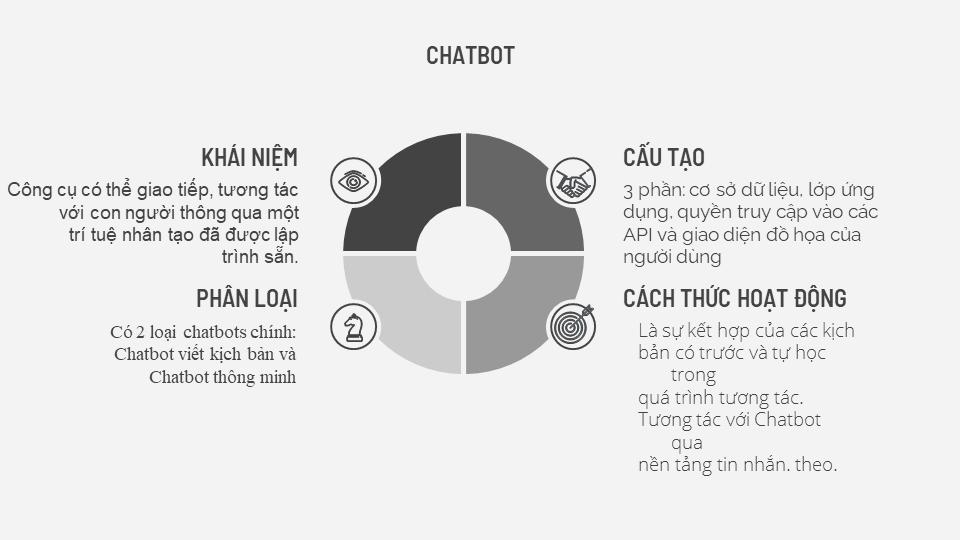
Để khắc phục lỗi font chữ này, bạn làm theo các bước sau:
- Nhấp chọn vào đoạn văn bản muốn đổi font.
- Vào thẻ Home > Editing > Replace > Replace Fonts.
- Nhập kiểu font chữ bạn muốn đổi thành vào ô With.
- Nhấn Replace > Close.
- Vậy là font chữ đã được thay đổi rồi đó!

Xem thêm: Hướng dẫn cách sửa lỗi font chữ trong Powerpoint chắc chắn thành công
Font chữ bị thay đổi khi chuyển tệp PowerPoint sang máy tính khác
Đây là lỗi font chữ rất hay gặp và cũng là lỗi font chữ gây bối rối cho nhiều người dùng nhất. Khi bạn chuyển tệp PowerPoint bạn thiết kế ở máy tính của mình sang một máy tính khác, những font chữ mà bạn đã sử dụng hoàn toàn biến mất, thay vào thành một loại font chữ mặc định của PowerPoint hoặc các kí tự tượng hình. Lỗi font chữ này gây ra do máy tính bạn chuyển tệp tới không có font chữ mà bạn đã dùng.
Để khắc phục lỗi fot chữ này, bạn hãy sao chép cả font chữ vào với tệp PowerPoint đó bằng cách:
Vào File > Options > Save
Kéo xuống cuối cùng, nhấp chọn vào ô Embed Fonts in the file. PowerPoint sẽ cho chúng ta 2 lựa chọn:
- Embed only the characters: Chỉ sao chép những kí tự của font mà bạn có sử dụng trong PowerPoint. Lựa chọn này giúp giảm dung lượng của tệp, tuy nhiên, nếu bạn muốn chỉnh sửa slide trên máy tính khác thì sẽ không có được font chữ cho những kí tự không có trong tệp bạn sao chép ban đầu
- Embed all characters: Sao chép toàn bộ các kí tự. Lựa chọn này tuy làm dung lượng tệp bị lớn hơn nhưng sẽ giúp bạn dễ dàng chỉnh sửa được slide trên bất kì máy tính nào.
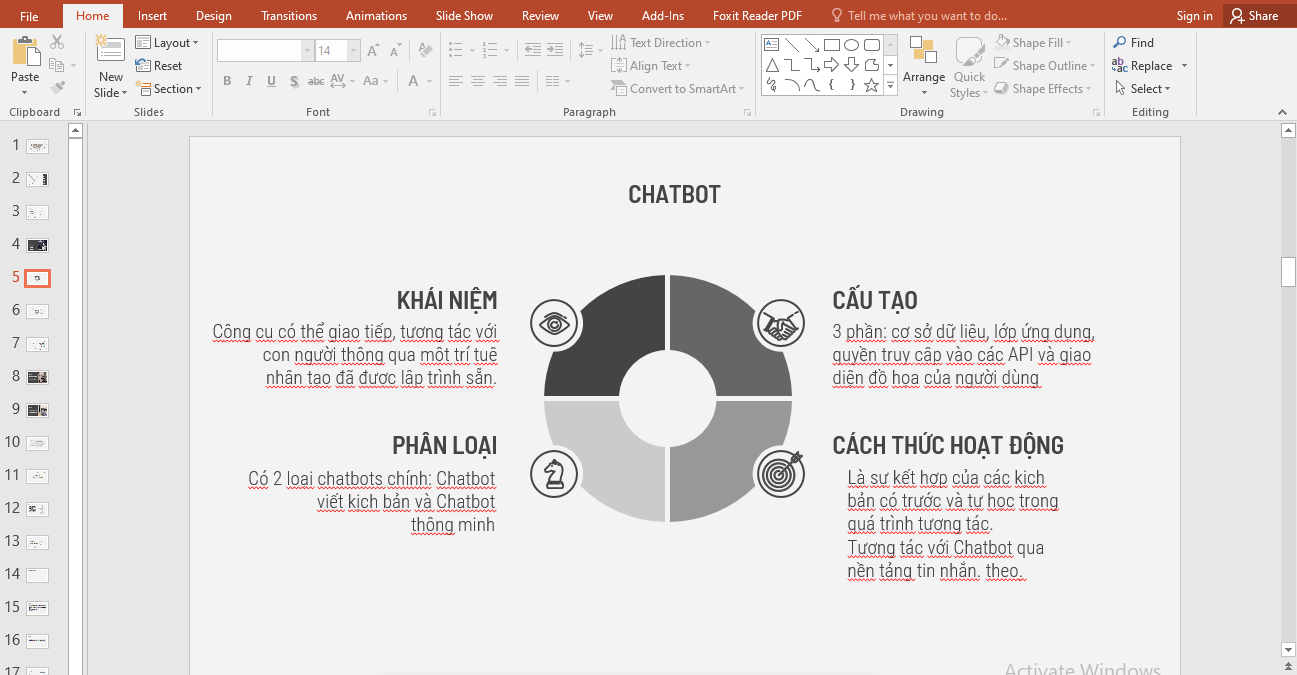
Lỗi font chữ khi gõ tiếng Việt có dấu
Đây cũng là lỗi font chữ thường gặp khi thiết kế slide trong PowerPoint. Lỗi font chữ này thường gặp khi bạn sử dụng sai bảng mã của font chữ. Ví dụ: Nếu bạn sử dụng font Arial thì phải dùng bảng mã Unicode, font VNI-TIMES thì cần dùng bảng mã VNI. Bạn nên sử dụng bảng mã Unicode vì bảng mã này vô cùng phổ biến và được sử dụng cho đa dạng font chữ đẹp và phù hợp để làm PowerPoint. Một lý do nữa có thể gây ra lỗi font chữ này đó là bạn đã sử dụng font chữ chưa được Việt hóa. Nếu bạn muốn sử dụng font chữ nào đó nhưng bị lỗi font chữ do không phù hợp với tiếng Việt, bạn hãy tìm kiếm tên font chữ đó + cụm từ "Việt hóa" trên Google. Sau đó, tải font xuống, mở font lên và chọn Install để áp dụng vào PowerPoint.
Xem thêm: 1900+ font chữ Việt hóa cực đẹp dùng trong thiết kế Powerpoint
Tổng kết
Trong bài viết trên, Gitiho đã giúp bạn nhận biết 3 loại lỗi font chữ hay gặp trong PowerPoint và cách khắc phục nhanh và hiệu quả. Chúc bạn áp dụng thành công và có được những slide chất lượng!
KHÓA HỌC POWERPOINT MIỄN PHÍ
Với hơn 1400 HỌC VIÊN đang theo học với đánh giá trung bình 4.5 SAO
Khóa học bứt phá PowerPoint chỉ trong 3h
G-LEARNINGGiấy chứng nhận Đăng ký doanh nghiệp số: 0109077145, cấp bởi Sở kế hoạch và đầu tư TP. Hà Nội
Giấy phép mạng xã hội số: 588, cấp bởi Bộ thông tin và truyền thông







